PS怎样应用图层样式中斜面和浮雕
1、1. 打开一幅素材图片。

2、2. 用椭圆选框工具绘制出椭圆选区。
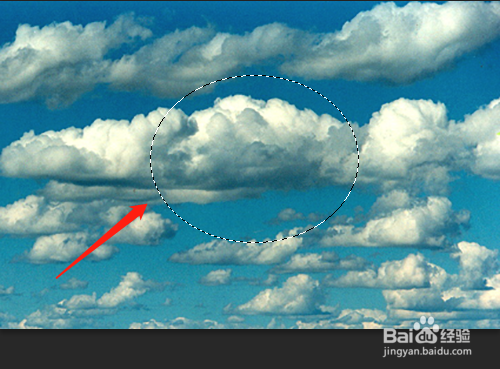
3、3. 点击图层菜单,新建,通过拷贝的图层。
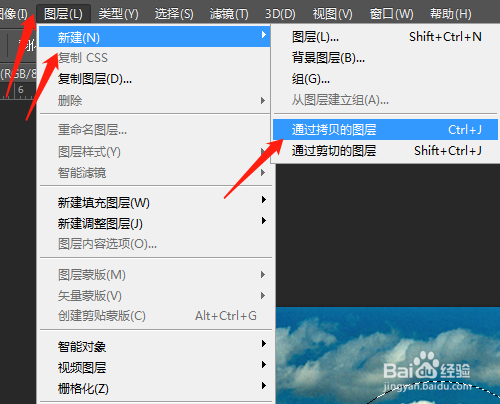
4、4. 单击图层菜单,图层样式,斜面和浮雕,对话框中可以设置一些参数,或默认,确定,拷贝的图像显示立体效果。
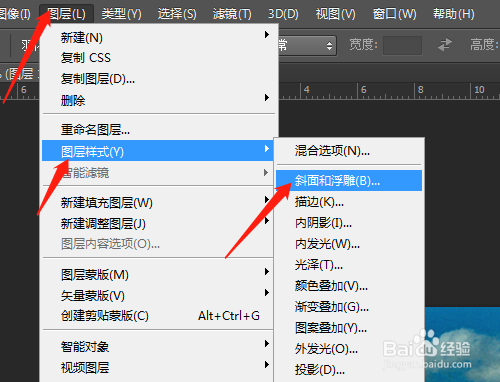

声明:本网站引用、摘录或转载内容仅供网站访问者交流或参考,不代表本站立场,如存在版权或非法内容,请联系站长删除,联系邮箱:site.kefu@qq.com。
阅读量:73
阅读量:53
阅读量:77
阅读量:93
阅读量:179